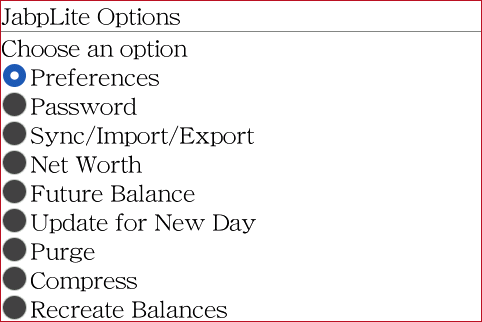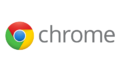僕はなんちゃって自営業者です。そのため、日々の出納記録は欠かせません。BlackBerry でどうにかならないかなぁ、と思いつつも PC で管理していたのですが、重い腰を上げてアプリを探してみました。
僕が出納管理アプリに求める条件は以下の 3つ。
- 複数のアカウント(銀行口座や小口現金、サイフなど)が管理できること
- アカウント間のお金の移動ができること
- CSVなどでエクスポートが出来ること
1. は、仕事のお金と生活費を一緒に管理している、というか、一緒に管理したいからです。超零細自営業者なんで、分けるほどの収入はありません。2. は、1. が出来た上でこの機能が無いと話にならないというか…。3. は、PCで最終的に集計したいので個人的には必須の機能。
有料アプリの試用版も含めて、いくつかアプリを試してみたのですが、最終的に利用を決めたのは JabpLite の MIDP2.0 版です。理由としては、前述の 3つの条件を満たし、且つ、日本語での運用に問題が無さそうだからです。それに動作も軽快。ただし、MIDP2.0 故か、操作方法はちょっと独特です(後述)。
まずは JabpLite162.zip をダウンロードして解凍。MIDP2.0 というフォルダが出来るので、BlackBerry Desktop Manager から JabpLite.alx というファイルを指定してインストール。
早速起動します。最初に表示されるのは Accounts 画面(アカウントの一覧画面)です。
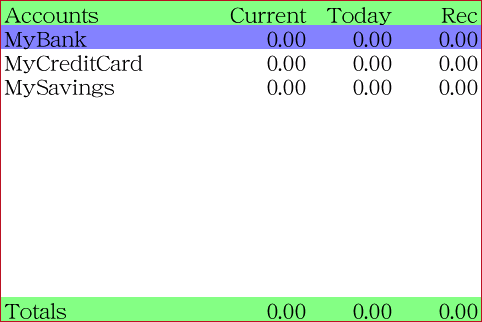
とりあえずの初期設定を行ないます。メニューから 【Extra Option】 を選択します。
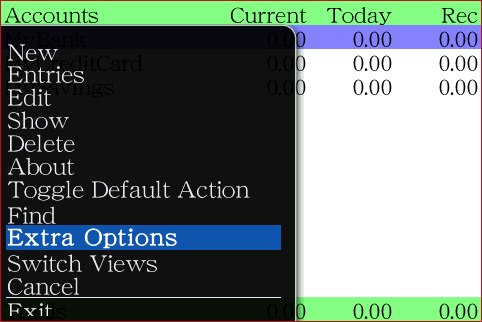
ここで、通常の BlackBerry アプリとは違う独特な操作方法になるのですが、トラックボール押下で選択して、エスケープキーで決定するのが基本です。最初、「ええええぇぇ?」って思いましたが、慣れるしかありません。僕はもう慣れました。
【Preferences】 を選択してトラックボール押下→エスケープキーで決定すると、Preferences 画面になります。以下の通りにオプション値を変更します。
| 項目名 | デフォルト値 | 変更後の値 | 説明 |
|---|---|---|---|
| Date Format | dd/mm | mm/dd | 日本人にとっては月/日のほうが解りやすい。 |
| Width adjustment | 3 | 2 | フォントの横方向の調整。好みの問題。 |
| Account View (Landscape) | 0(auto) | 2 columns | アカウント画面のカラム数を減らしてスッキリと。 |
初期設定が終わったら、まずはアカウントの設定。銀行口座やクレジットカード、小口現金(サイフ)や資産などを登録していきます。登録の際には初期金額も入力します。アカウント名は日本語で登録できます。アカウント名の昇順で表示されるので、アカウント名は適当に工夫します。

続いて、カテゴリの編集。メニューから 【Switch Views】 → 【Categories】 でカテゴリ一覧が表示されます。僕の場合は、入力したデータを確定申告(白色)に使う予定なので、白色申告用の勘定科目を入力。あとは生活費などなど、プライベート用のカテゴリも追加します。
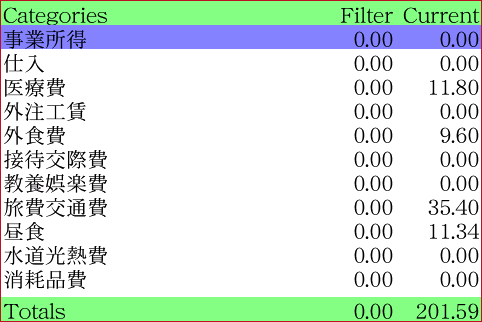
あとは入金・出金・移動の度に入力していくだけです。入力はアカウント画面から対象のアカウントをトラックボール押下で選択したのち、メニューの 【New Split】 、 【New Trans (sel. Cat) 】 または 【New Trans (Regular) 】 を選択して入力します。
金額は、USD(米ドル)が基本になっているため、例えば Amount に 6342 と入力した場合、63.42 と小数点付き(63ドル42セント)で表示されます。この小数点を表示しない設定がわからなかったので、とりあえずこのままで「セントの部分は10円の桁と1円の桁」として使っています。 ((PocketQuicken を使っていたときも同じ使い方をしていたので、まぁ、大丈夫かと…。))
【New Trans (Regular) 】 は、よく入力する項目について登録しておいて、テンプレート的に呼び出して入力する機能です。定型入力が多い場合は便利です。その他にも、Standing Order という機能があり、定額の月次処理などに使えます。
見慣れない単語としては、Reconcile というものがあります。これは主にクレジットカードを使った際に利用します。
- クレジットカードで支払った場合、その時点では代金は引き落としがされません。よって、クレジットカードのアカウントに入力する際は、 【Reconciled】 を 【No】 で入力しておきます。
- 後日、カード会社からの請求明細を見て、「請求金額分」を「引き落としが行われる銀行口座アカウント」から「クレジットカードアカウント」へ 「Transfer」 します。
- その後、クレジットカードアカウントの Transfer した金額に相当する項目について、Reconciled に変更します。Tranasction 項目上でトラックボール押下すれば Reconciled に変更できます。
…って、なんのこっちゃ、と思われるかもしれませんね。要は、ポストペイドの取引について、後から実際の決済を行うための機能と思っていただければと思います。HP200LX で PocketQuicken を使ってた人なら多分わかると思います(ユーザー層、狭っ)。PocketQuicken のほうがこの辺は賢いですが…。 ((PocketQuicken の場合は、Reconcile するトランザクションを選択して、Transfer 元のアカウントを指定して処理すれば、自動で Transfer トランザクションを生成してくれます。))
操作方法が独特、ということを前述しましたが、「エスケープキーで決定になるなら、キャンセルしたいときはどうすりゃいいの?」という疑問が出てくると思います。キャンセルは、メニューキーを押してメニューを表示し、 【Cancel】 を選択することで行なうことがほとんどです。同じように、実行やOKなども、メニューの 【Action】 や 【OK】 を選択することで行なう場合があります。「ええええぇぇ?」って感じですが、これも慣れです。
あと、注意点としては、【Extra Option】 の 【Compress】 は実行しないほうが良いと思います。データが変になります。具体的には、Investments に空のデータが大量に作成されたり、カテゴリーが勝手に重複した名前で大量に作成されたり、Standing Order に勝手に項目が大量に作成されたり…という感じです。個人的に、絶対に実行しないように気をつけています。
ここで説明した以外にも、通貨の設定や資産の管理、キー入力のカスタマイズなどなど、機能豊富です。BlackBerry で出納管理をしたいと思われている方は、一度使ってみる価値ありだと思います。